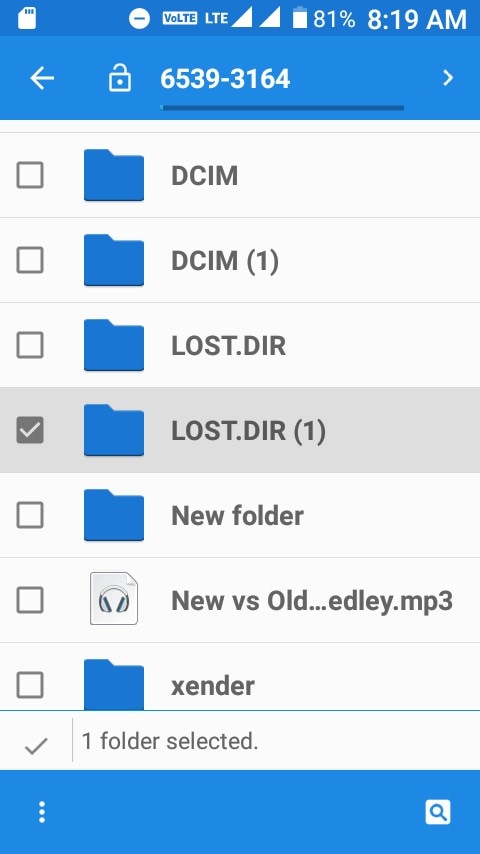2024-6-3 劉恩綺 客服部資深專員
摘要
解鎖SD卡中LOST.DIR文件夾的秘密,了解其出現原因及管理技巧。掌握高效文件恢復方法,提高設備性能。
SD卡 已成為擴展智慧手機、相機和平板電腦等裝置儲存空間的重要組成部分。在這類別微型儲存神器中,眾多檔案與資料夾之間,一個名為 LOST.DIR 的目錄常常令人費解。理解這個資料夾對於故障排查和高效資料、資訊管理至關重要。下章節將詳述它在保護您的檔案方面所扮演的角色。
幾種 常見情況 可能導致SD卡上產生LOST.DIR資料夾。了解這些 主要原因 有助於未來防止資料、資訊遺失。
突然移除 SD 卡
LOST.DIR 資料夾產生的常見原因在於不當移除 SD 卡。若在未正確彈出的情況下直接拔出 SD 卡,正在進行的檔案操作會突然中斷,導致檔案不完整。操作系統為嘗試恢復這些檔案,會將它們儲存在 LOST.DIR 資料夾中。
檔案傳輸過程中突然中斷
另一個常見原因是在檔案傳輸過程中的中斷。當您正在將檔案從內部儲存移至SD卡或相反操作時,任何突如其來的中斷 (如電池耗盡或意外重新開機) 都可能導致檔案不完整。之後,Android操作系統會嘗試將這些不完整的檔案儲存到 LOST.DIR 目錄中。
操作系統崩潰
操作系統 崩潰 也可能導致 LOST.DIR 資料夾的產生。當您的Android裝置發生 崩潰 時,特別是在涉及向SD卡寫入資料、資訊的操作過程中,那些在崩潰時刻正在寫入或存取的檔案可能會變得不完整,並在下次操作系統啟動時儲存到 LOST.DIR 資料夾中。
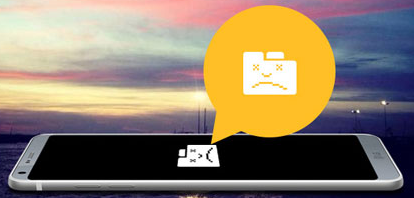
LOST.DIR 資料夾可以包含各種檔案類別型。這些檔案通常帶有數位擴展名,可能沒有原始名稱,因此乍一看很難識別它們。通常,您可能會發現在發生中斷時正在儲存或傳輸的照片、影片、音訊檔案和檔案。鑑於它們的擴展名和名稱是隨機的,恢復這些檔案通常需要額外的努力或軟體工具。
為了更詳細的恢復方案,請務必閱讀後續章節關於 方法1: 如何利用 Renee Undeleter 安全地從SD卡恢復重要資料、資訊。
Renee Undeleter 是一款強大 的資料、資訊恢復工具 ,專為幫助使用者從多種儲存裝置(包括SD卡)中找回遺失或刪除的檔案而設計。該軟體特別擅長從 LOST.DIR 資料夾中復原資料、信息,這個資料夾可能包含了因中斷或作業系統崩潰而損壞或遺失的各類別檔案類別型。
專業檔案救援軟體 - Renee Undeleter

使用「Shift + Del」鍵永久刪除、清空的資源回收筒內的檔案資訊可通過Renee Undeleter找回。
隨身碟被要求格式化,可在進行格式化前使用Renee Undeleter進行掃描救援!
界面簡潔明了,非技術人員也可輕鬆使用軟體。
內建三種不同的掃描方案,可針對不同的檔案丟失原因進行掃描救援!
支援邊掃描邊預覽已掃描到的檔案資訊,確認檔案內容及質量後,可立即停止掃描進行救援!
適用於:Windows 10 / 8.1 / 8 / 7 / Vista / XP (32bit/64bit) & Mac OS 10.6 或以上
使用「Shift + Del」鍵永久刪除、清空的資源回收筒內的檔案資訊可通過Renee Undeleter找回。
隨身碟被要求格式化,可在進行格式化前使用Renee Undeleter進行掃描救援!
內建三種不同的掃描方案,可針對不同的檔案丟失原因進行掃描救援!
Renee Undeleter使用逐步指南
1. 首先,從 Android手機、行動電話 彈出 SD卡 ,然後將其插入電腦。如果您的電腦沒有 SD卡槽 ,您需要準備一個 記憶體卡讀卡機 以便繼續操作。
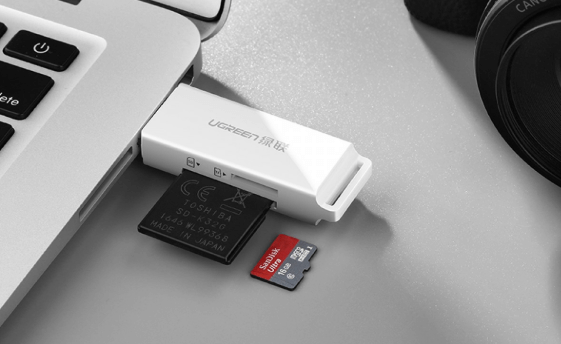
2. 一旦SD卡 連接 至電腦,啟動 Renee Undeleter 並選擇 [ 格式化恢復 ]。程式將展示可用儲存裝置的清單。
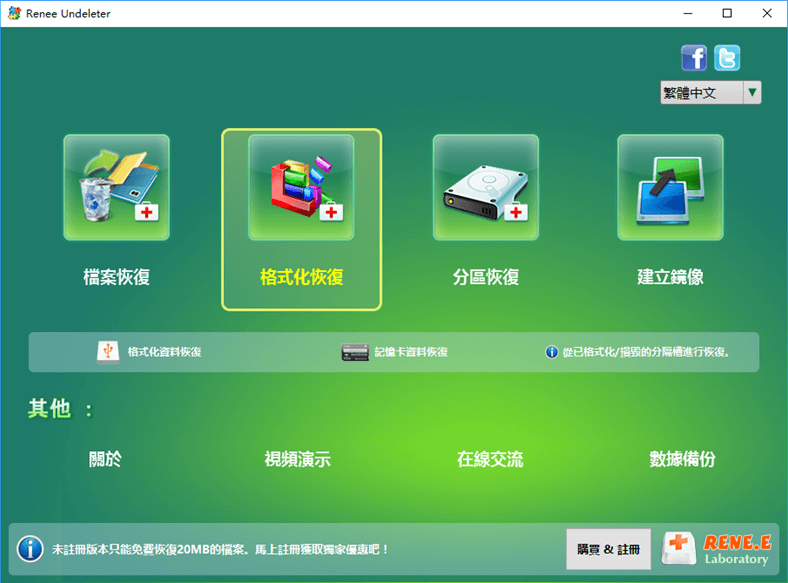
3. 從清單中選擇 SD 卡。
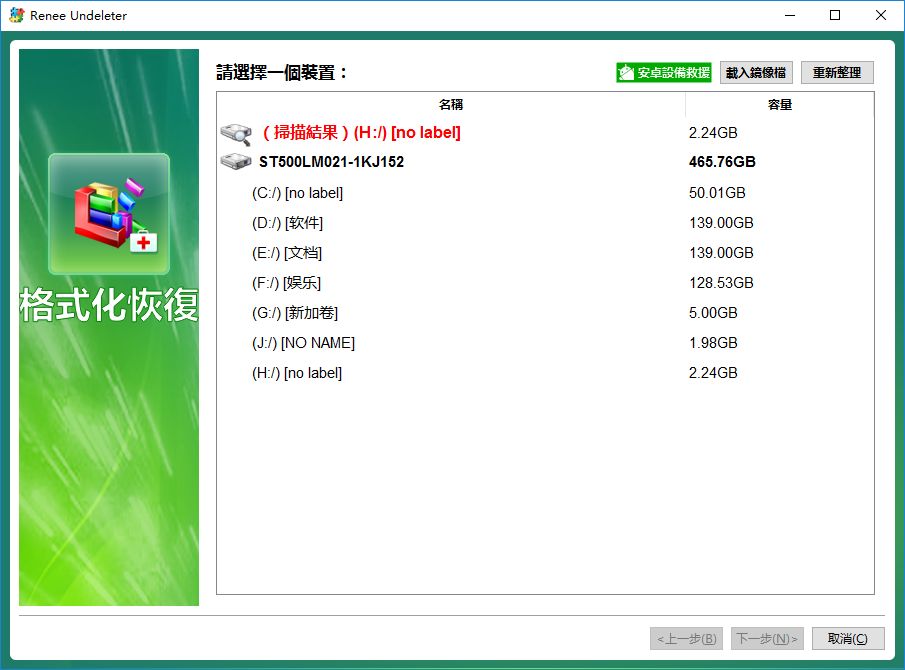
4. 點選軟體中的 對應按鈕 以啟動掃描進程。隨後, Renee Undeleter 將開始掃描SD卡,尋找可恢復檔案,包括 LOST.DIR 資料夾內的檔案。
5. 掃描完成後, Renee Undeleter 會顯示可恢復檔案的清單。您可以預覽這些檔案,以便識別想要恢復的內容。這對於識別LOST.DIR 資料夾中常帶有的隨機副檔名和名稱的檔案特別有用。
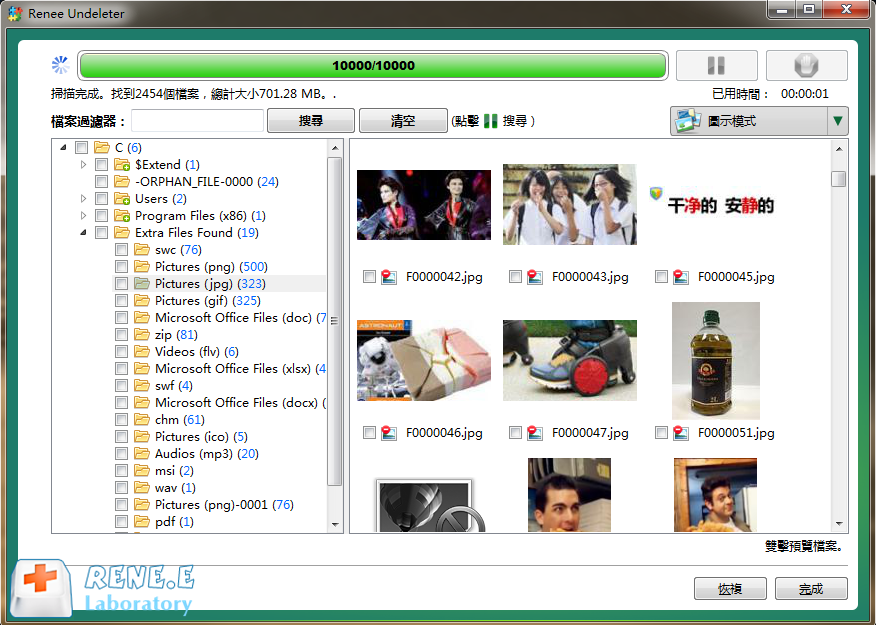
6. 選擇 要恢復的檔案 ,點選 恢復按鈕 。選擇電腦上一個 安全的地址 儲存這些檔案,避免使用原SD卡,以防 資料、資訊覆蓋 。
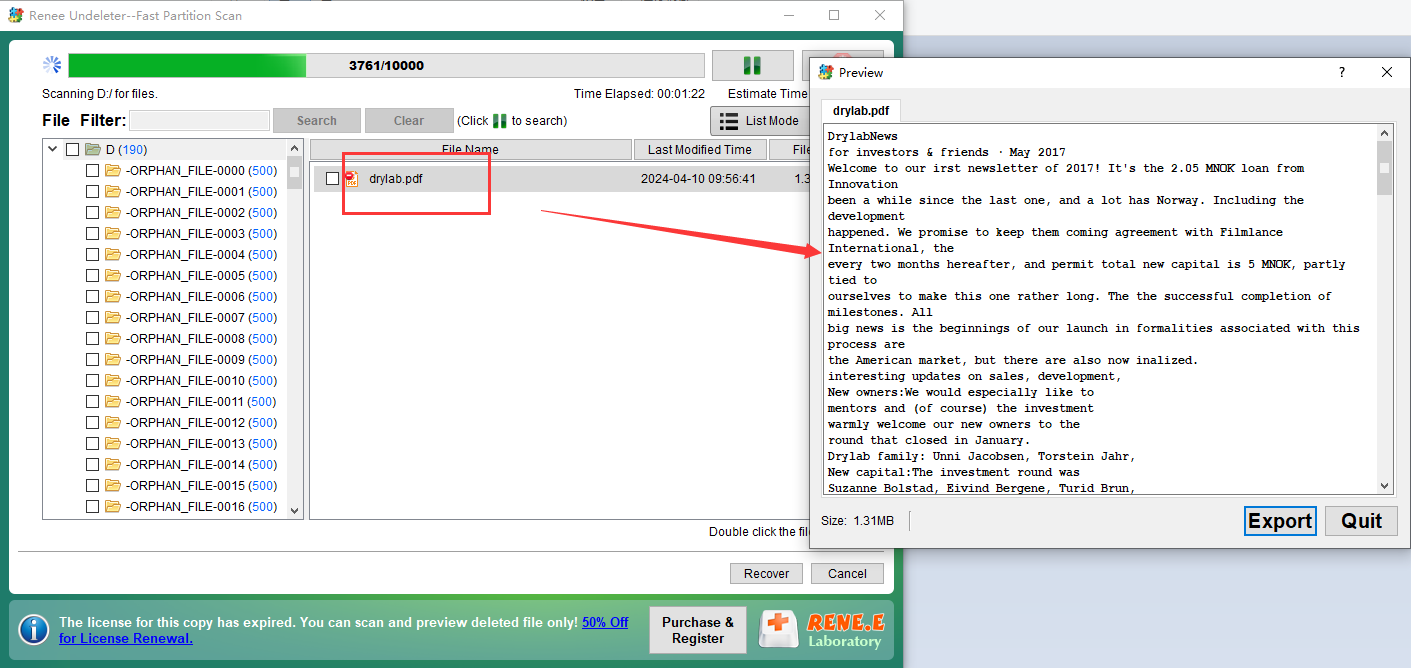
優點:
- 簡化 恢復過程,使其對技術知識有限的使用者 更易操作 。
- 相容 多種檔案格式 , 提升 資料、資訊復原的成功率。
缺點:
- 恢復 成功率 依據資料、資訊損壞程度 有所不同 。
- 為達到最佳效果,建議資料、資訊遺失後 立即使用 。
為了了解更多恢復選項及替代方法,請務必閱讀後續章節— 方法2: 透過修改檔案副檔名從 LOST.DIR 資料夾中恢復檔案。
資料夾 LOST.DIR 中的檔案實質上是未能正確保存資料、資訊的暫時備份。此方法雖可能效果不一,但透過更改檔案副檔名,某些檔案仍可得以恢復。此策略在處理少量檔案時特別有效,因為手動重新命名每個檔案相當耗時。
步驟 1: 在您的安卓手機、行動電話上開啟 檔案管理器 應用程式。此應用程式可讓您檢視 手機、行動電話 內部 及 外部 儲存的內容。
步驟 2: 切換內部和外部保存,透過左側下拉選單操作。選擇 SD卡 後,向下捲動以找到 LOST.DIR 資料夾。
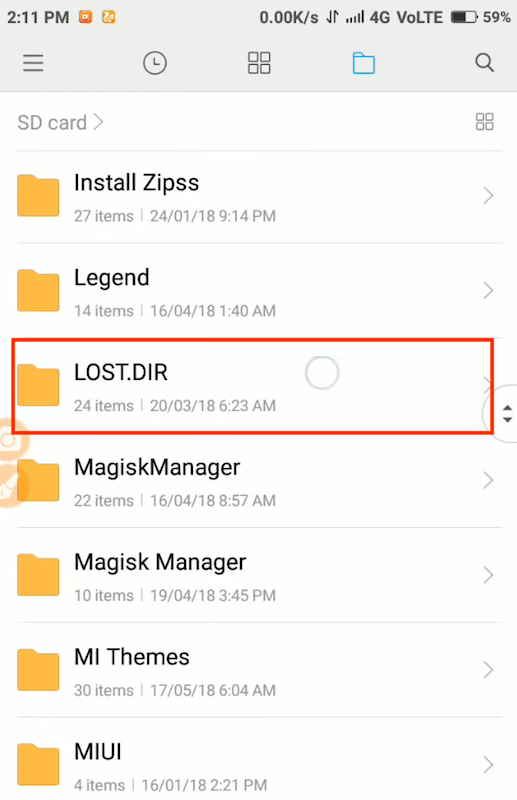
步驟 3 :開啟 LOST.DIR 資料夾。您會發現許多以序號命名且沒有檔案副檔名的檔案。這些檔案無法直接透過任何應用程式打開,因此 重新命名 它們是必要的。
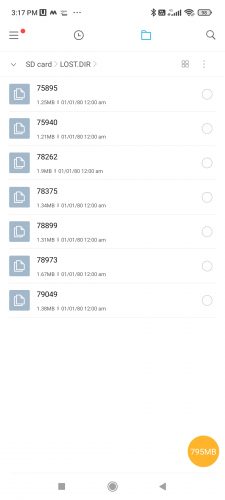
步驟 4: 選擇一個檔案並重新命名。無需更改原名,只需在末尾添加檔案副檔名,如 .jpg 。常用的副檔名有 .jpg 、 .png 、 .txt 等。例如,原始檔案名稱為“123456”,可變更為“123456.jpg”。
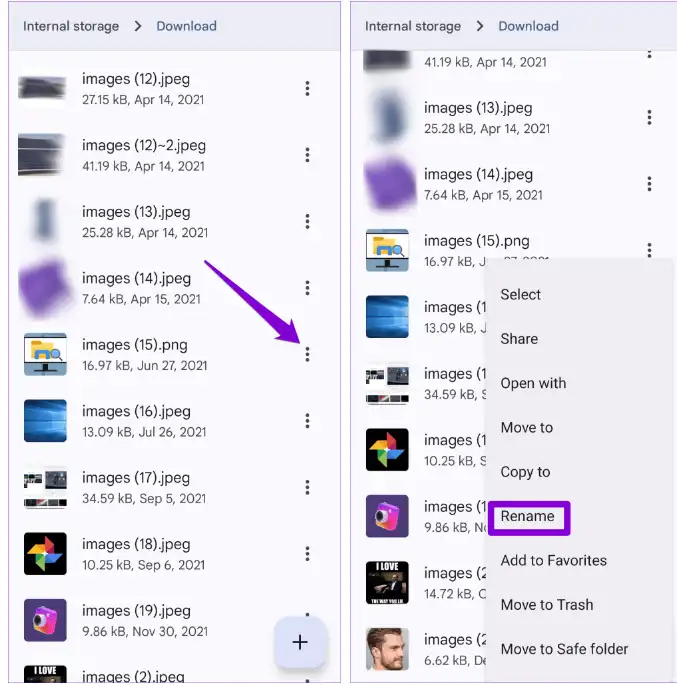
步驟5: 您可能會收到一條警告,指出更改檔案副檔名可能會導致檔案無法讀取。由於這些檔案已經無法打開,請選擇「確定」繼續。
步驟 6: 若檔案為可讀格式,此刻將 以正確形式顯示 。例如,將檔案重新命名為.jpg可使其 轉換為可檢視 圖片 ,您可直接使用常規照片應用程式開啟。
步驟 7: 對 LOST.DIR 資料夾內的所有檔案重複重新命名操作。若操作成功,您將能夠開啟並檢視 這些檔案,並將其複製到 安全地址 以儲存。
此方法在LOST.DIR資料夾中僅有少數檔案時運作良好。但若該資料夾包含數十個檔案,採用如 Renee Undeleter 這類資料、資訊復原工具或許更有效率。
了解更多 LOST.DIR 資料夾如何影響裝置效能及儲存空間的詳情,請務必閱讀後續章節。
溫馨提示定期備份重要檔案,避免依賴復原方法。
對儲存空間的影響
LOST.DIR 目錄可能佔據大量的SD卡或內部儲存空間。當檔案因操作系統崩潰或SD卡不當彈出而丟失時,它們會被移至 LOST.DIR 資料夾。久而久之,若這些檔案未被恢復或刪除,會不斷累積,消耗寶貴儲存空間,減少新資料、資訊儲存的可用容量。此外,這些檔案的累積可能導致碎片化,進一步降低資料、資訊儲存和檢索的效率。使用者常抱怨 LOST.DIR 資料夾佔用過多儲存空間,導致手機、行動電話儲存告急。
操作系統效能
擁有大量 LOST.DIR 資料夾也可能影響裝置的整體效能。 Android操作操作系統可能需要更長時間來索引和管理儲存在此資料夾中的檔案,導致回應速度變慢及效率降低。當 LOST.DIR 資料夾包含大量檔案,或裝置儲存空間接近滿載時,這現象尤其明顯。此外,碎片化檔案的存在會加劇這種遲緩,因為作業系統需要更努力地拼湊這些碎片化的資料、資訊。